家里有两台电脑同时上网的简单方法
如何将两台电脑通过网线联机上网

如何将两台电脑通过网线联机上网要将两台电脑通过网线联机上网,你可以按照以下步骤进行操作:1.确认设备:首先,确保你拥有可用的网线,这通常是一条以太网线(RJ45接口)。
另外,确保两台电脑都配有以太网接口,这是将网线插入电脑的端口。
2.确定网络配置:在开始设置之前,你需要了解你的网络配置。
如果你的网络接入点是路由器,你的两台电脑可能已经连接到它,你只需要将它们的网线插入路由器的可用端口即可。
如果你没有路由器,你可能需要一个交换机来连接两台电脑。
3. 配置IP地址:要通过网线联机,你需要为每台电脑配置唯一的IP地址。
在Windows系统中,你可以按下Win+R组合键打开运行窗口,然后输入"ncpa.cpl"并点击确定打开网络连接窗口。
在该窗口中,找到以太网适配器,右键单击它并选择属性。
在弹出的对话框中,在Internet 协议版本 4(TCP/IPv4)上双击或单击属性。
在属性窗口中,选择“使用下面的IP地址”,然后为每台电脑分别输入不同的IP地址和子网掩码。
4. 网络共享:要实现两台电脑共享互联网连接,你可以通过将其中一台电脑设置为共享连接来实现。
在Windows操作系统中,你可以打开网络连接窗口,右键单击连接到互联网的适配器,然后选择“属性”。
在属性窗口中,选择“共享”选项卡,并选中“允许其他网络用户通过此计算机的Internet连接共享此计算机的Internet连接”。
然后,选择以太网连接或为共享的连接指定的以太网适配器。
5.测试连接:完成以上步骤后,你可以将网线插入每台电脑的以太网接口,并确保连接牢固。
然后,你可以打开浏览器并访问任何网站来测试联机是否成功。
值得注意的是,通过网线联机上网并不总是适用于所有网络环境。
如果你在家庭网络中,通常使用路由器连接所有设备可能更加方便和可靠。
此外,如果你在一个公司或学校网络中,你可能需要请求管理员的帮助来正确配置联机和共享连接。
一条网线两台电脑
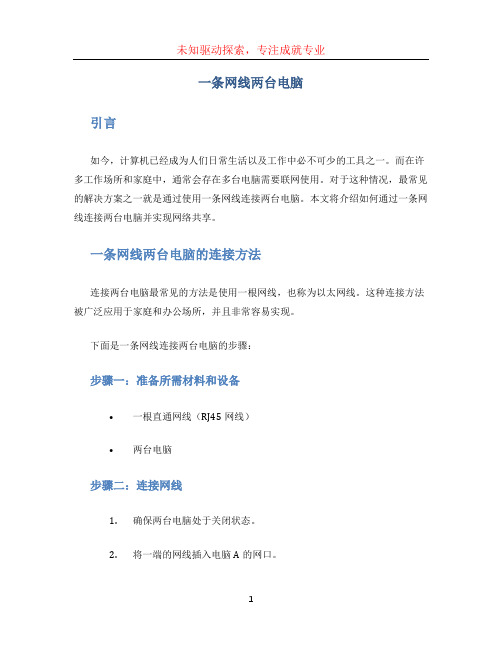
一条网线两台电脑引言如今,计算机已经成为人们日常生活以及工作中必不可少的工具之一。
而在许多工作场所和家庭中,通常会存在多台电脑需要联网使用。
对于这种情况,最常见的解决方案之一就是通过使用一条网线连接两台电脑。
本文将介绍如何通过一条网线连接两台电脑并实现网络共享。
一条网线两台电脑的连接方法连接两台电脑最常见的方法是使用一根网线,也称为以太网线。
这种连接方法被广泛应用于家庭和办公场所,并且非常容易实现。
下面是一条网线连接两台电脑的步骤:步骤一:准备所需材料和设备•一根直通网线(RJ45网线)•两台电脑步骤二:连接网线1.确保两台电脑处于关闭状态。
2.将一端的网线插入电脑A的网口。
3.将另一端的网线插入电脑B的网口。
步骤三:配置IP地址1.打开电脑A,点击桌面右下角的网络图标,并选择“网络和Internet设置”。
2.在新窗口中,找到并点击“以太网”选项。
3.在“以太网”页面中,点击“更改适配器选项”。
4.右键点击“以太网”的图标,选择“属性”。
5.在弹出的窗口中,双击“Internet协议版本4(TCP/IPv4)”。
6.在新窗口中,选择“使用下面的IP地址”,并输入以下信息:- IP地址: 192.168.0.1- 子网掩码: 255.255.255.07.点击“确定”保存设置。
8.打开电脑B,重复步骤3到步骤6,但是输入以下信息:- IP地址: 192.168.0.2- 子网掩码: 255.255.255.09.点击“确定”保存设置。
步骤四:测试连接1.打开电脑A,按下Win + R组合键打开运行窗口。
2.在运行窗口中输入“cmd”并点击“确定”打开命令提示符。
3.在命令提示符中输入“ping 192.168.0.2”并按下回车键。
如果显示“来自 192.168.0.2 的回复”,则表示网络连接正常。
网络共享一旦两台电脑成功连接,您就可以开始实现网络共享了。
以下是一些常见的网络共享方法:•文件共享:您可以在两台电脑之间共享文件和文件夹,从而实现文件的传输和访问。
两台电脑怎么同时上网

两台电脑怎么同时上网在如今的数字时代,电脑和互联网已经成为我们生活中不可或缺的一部分。
越来越多的家庭拥有多台电脑,因此如何同时让多台电脑上网成为一个重要问题。
本文将介绍几种常见的方法,以实现两台电脑同时上网。
方法一:使用无线路由器无线路由器是家庭网络中常见的设备,它能够将互联网信号转发给多台设备。
下面是使用无线路由器实现两台电脑同时上网的步骤:1.首先,确保你的无线路由器已经正确连接到互联网,并且工作正常。
2.将两台电脑连接到无线路由器。
你可以通过Wi-Fi连接或通过网线连接到路由器。
3.在电脑的网络设置中,选择无线连接,并扫描可用的无线网络。
找到你的无线路由器并连接上它。
4.重复以上步骤,将第二台电脑连接到无线路由器。
5.确保两台电脑已经成功连接到无线路由器后,它们应该能够同时上网了。
使用无线路由器可以让你的家庭网络更加灵活和方便,多台设备可以同时连接到同一个无线路由器,享受高速稳定的互联网连接。
方法二:使用网络共享如果你没有无线路由器或无法连接无线网络,你仍然可以使用一台电脑作为主机,另一台电脑通过网络共享上网。
以下是使用网络共享实现两台电脑同时上网的步骤:1.选择一台电脑作为主机电脑,这台电脑有连接到互联网的能力。
确保该电脑已经正确连接到互联网。
2.在主机电脑上,打开控制面板并找到“网络和Internet”选项。
选择“网络和共享中心”。
3.在“网络和共享中心”中,点击“更改适配器设置”。
找到你正在使用的网络连接(可以是以太网或无线网络),右键点击该网络连接并选择“属性”。
4.在网络连接属性窗口中,进入“共享”选项卡。
勾选“允许其他网络用户通过此计算机的Internet连接来连接”,并在下拉菜单中选择你希望共享网络的设备。
5.在副机电脑上,打开控制面板中的“网络和Internet”选项。
选择“网络和共享中心”。
6.在“网络和共享中心”中,点击“设置新连接或网络”选项。
7.在新连接或网络向导中,选择“连接到互联网”并点击“下一步”。
当家里拥有两台电脑的时候

当家里拥有两台电脑的时候,并且拥有一个交换机,而为了节省开支,只开通了一条ADSL,有没有什么办法让两台电脑及可以单独上网,也可以两台一起上网呢?当然办法是肯定有的,下面就是详细的步骤。
在这里主要讲解交换机共享上网的方法,当然有一个现成的交换机是必不可少的。
1、硬件的连接首先两台电脑必须装有没有问题的网卡,两条双绞线+交换机。
将ADSL网线接口插入交换机的任意接口。
两条网线分别连接两台电脑和交换机。
2、具体的设置这儿以A,B两电脑为例子,A电脑作为主电脑,B电脑通过A电脑共享上网。
在设置下面的项目时,现将A电脑联入Internet。
A电脑设置:右击网上邻居,打开网络连接页面,在左边选择“设置家庭和小型办公室网络”,点击下一步,再点下一步,选择第一项“这台计算机直接连接到Internet上,我的网络上的其他计算机通过这台计算机连接到Internet”,点击下一步,在这儿选择你ADSL的连接名称(应该是第一个)。
然后继续点击下一步,再下一步。
然后是A电脑IP地址的设置。
右击本地连接选择属性项,打开属性对话框,并且选择“Internet协议(TCP/IP)”打开TCP/IP属性对话框,然后将IP地址设置如下。
IP地址:192.168.0.1;子网掩码:255.255.255.0;默认网关可以不用设置。
将DNS设置为192.168.0.1(不设置这个应该也没有问题)。
A电脑的设置如上所述。
B电脑的设置步骤里大多数和A相同只是在设置家庭和小型办公室网络的下下一步不选择“这台计算机直接连接到Internet上,我的网络上的其他计算机通过这台计算机连接到Internet”,而是选择第二“这台计算机通过其他计算机连接到Internet”。
其他步骤不变。
IP地址设置如下:Ip地址:192.168.0.2;子网掩码:255.255.255.0;默认网关:192.168.0.1(也就是A电脑的IP地址)。
B电脑设置完成。
两个电脑怎么连局域网

两个电脑怎么连局域网
要将两台电脑连接成局域网,可以通过以下几种方法实现:
1. 使用以太网线连接
- 准备一根以太网线。
- 将网线的一端插入一台电脑的网络接口,另一端插入另一台电脑
的网络接口。
- 确保两台电脑的网络设置在同一子网内,例如,一台设置为
192.168.1.2,另一台设置为192.168.1.3,子网掩码都设置为
255.255.255.0。
2. 使用无线网络
- 确保两台电脑都具备无线网络功能。
- 将一台电脑设置为无线热点,另一台电脑搜索并连接到这个热点。
- 通过无线网络配置,使两台电脑在同一无线网络下。
3. 使用USB线连接
- 准备一根USB对USB的网线。
- 将USB线的一端插入一台电脑的USB接口,另一端插入另一台电
脑的USB接口。
- 在两台电脑上安装相应的驱动程序,使USB线能够作为网络接口
使用。
4. 使用蓝牙连接
- 确保两台电脑都具备蓝牙功能。
- 将一台电脑设置为蓝牙主机,另一台电脑搜索并配对。
- 通过蓝牙网络设置,使两台电脑能够相互通信。
5. 使用第三方软件
- 下载并安装第三方局域网软件,如“虚拟网络”或“局域网共享”等。
- 按照软件的指引,配置两台电脑的网络设置。
- 通过软件创建的虚拟网络,使两台电脑连接成局域网。
在连接局域网的过程中,确保两台电脑的防火墙设置不会阻止网络通信,并且网络安全设置允许局域网内的设备互相访问。
完成以上步骤后,两台电脑应该能够在同一局域网内互相访问和共享资源。
无线上网之两台电脑共享上网方案
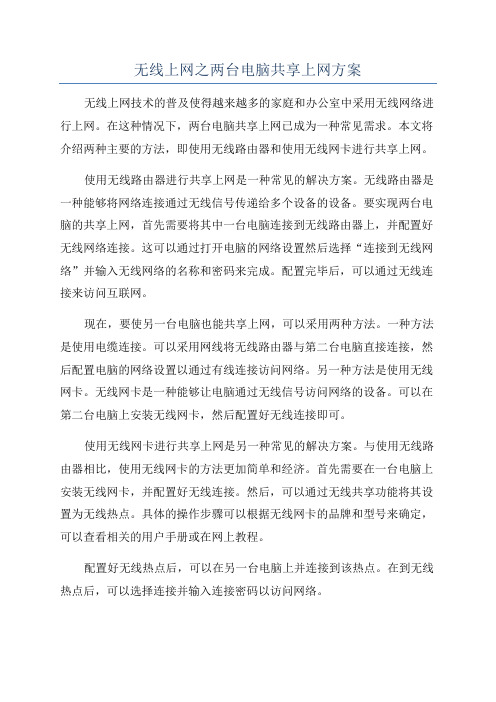
无线上网之两台电脑共享上网方案无线上网技术的普及使得越来越多的家庭和办公室中采用无线网络进行上网。
在这种情况下,两台电脑共享上网已成为一种常见需求。
本文将介绍两种主要的方法,即使用无线路由器和使用无线网卡进行共享上网。
使用无线路由器进行共享上网是一种常见的解决方案。
无线路由器是一种能够将网络连接通过无线信号传递给多个设备的设备。
要实现两台电脑的共享上网,首先需要将其中一台电脑连接到无线路由器上,并配置好无线网络连接。
这可以通过打开电脑的网络设置然后选择“连接到无线网络”并输入无线网络的名称和密码来完成。
配置完毕后,可以通过无线连接来访问互联网。
现在,要使另一台电脑也能共享上网,可以采用两种方法。
一种方法是使用电缆连接。
可以采用网线将无线路由器与第二台电脑直接连接,然后配置电脑的网络设置以通过有线连接访问网络。
另一种方法是使用无线网卡。
无线网卡是一种能够让电脑通过无线信号访问网络的设备。
可以在第二台电脑上安装无线网卡,然后配置好无线连接即可。
使用无线网卡进行共享上网是另一种常见的解决方案。
与使用无线路由器相比,使用无线网卡的方法更加简单和经济。
首先需要在一台电脑上安装无线网卡,并配置好无线连接。
然后,可以通过无线共享功能将其设置为无线热点。
具体的操作步骤可以根据无线网卡的品牌和型号来确定,可以查看相关的用户手册或在网上教程。
配置好无线热点后,可以在另一台电脑上并连接到该热点。
在到无线热点后,可以选择连接并输入连接密码以访问网络。
无论是使用无线路由器还是无线网卡,都需要注意以下几点。
首先,确保两台电脑在同一个无线网络中,以便可以互相访问和共享文件和资源。
这可以通过设置相同的无线网络名称和密码来实现。
其次,要确保无线网络的安全性,可以通过启用无线加密功能来防止未经授权的访问。
最后,如果网络速度较慢或连接不稳定,可以尝试调整无线路由器或无线网卡的位置,或者使用增强信号的设备来改善信号质量。
总之,通过无线路由器或无线网卡进行共享上网是一种方便且常见的方法。
怎样一条网线让两台电脑同时上网
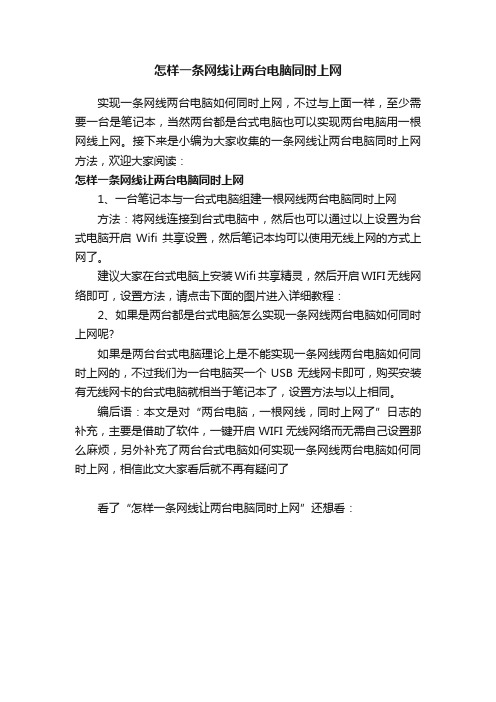
怎样一条网线让两台电脑同时上网
实现一条网线两台电脑如何同时上网,不过与上面一样,至少需要一台是笔记本,当然两台都是台式电脑也可以实现两台电脑用一根网线上网。
接下来是小编为大家收集的一条网线让两台电脑同时上网方法,欢迎大家阅读:
怎样一条网线让两台电脑同时上网
1、一台笔记本与一台式电脑组建一根网线两台电脑同时上网
方法:将网线连接到台式电脑中,然后也可以通过以上设置为台式电脑开启Wifi共享设置,然后笔记本均可以使用无线上网的方式上网了。
建议大家在台式电脑上安装Wifi共享精灵,然后开启WIFI无线网络即可,设置方法,请点击下面的图片进入详细教程:
2、如果是两台都是台式电脑怎么实现一条网线两台电脑如何同时上网呢?
如果是两台台式电脑理论上是不能实现一条网线两台电脑如何同时上网的,不过我们为一台电脑买一个USB无线网卡即可,购买安装有无线网卡的台式电脑就相当于笔记本了,设置方法与以上相同。
编后语:本文是对“两台电脑,一根网线,同时上网了”日志的补充,主要是借助了软件,一键开启WIFI无线网络而无需自己设置那么麻烦,另外补充了两台台式电脑如何实现一条网线两台电脑如何同时上网,相信此文大家看后就不再有疑问了
看了“怎样一条网线让两台电脑同时上网”还想看:。
两台电脑用一个网络的方法

两台电脑用一个网络的方法
当这社会是互联网时代,无线网络已经深入到日常生活的每个角落,它影响并改变了人们的生活方式,那么你知道两台电脑用一个网络的方法吗?下面是店铺整理的一些关于两台电脑用一个网络的方法的相关资料,供你参考。
两台电脑用一个网络的方法:
设备连接
1下面我把两台电脑分别命名为A和B。
把路由器接上电源,连上从外面拉进来的总线。
同时连上A、B两台电脑。
A电脑设置如下
1右击电脑桌面上的【网上邻居】,选择【属性】。
2右击【本地连接】,选择【属性】。
3选中【Internet 协议(TCP/IP)】,点击【属性】。
4选中【使用下面的IP地址】,输入IP地址和子网掩码,点击【确定】。
(IP地址子和子网掩码任意设定)
5右击【宽带连接】,选择【属性】。
6切换到【高级】,勾选第一项【允许其他网络用户通过此计算机的 Internet 链接来连接】,点击【确定】。
(弹出任何提示框都确定) 7当看到宽带连接图标的下方出现了一只小手,说明A电脑设置成功。
B电脑设置如下
前面操作和A电脑的完全相同,到了设置IP地址这一步,请注意:把A电脑的IP地址设为B电脑的默认网关。
(B电脑的IP地址设置和A电脑相近,子网掩码和A电脑一样)
2设置完成点击【确定】。
重启两台电脑。
然后用A电脑连接宽带账号,就可以实现两台电脑同时上网。
- 1、下载文档前请自行甄别文档内容的完整性,平台不提供额外的编辑、内容补充、找答案等附加服务。
- 2、"仅部分预览"的文档,不可在线预览部分如存在完整性等问题,可反馈申请退款(可完整预览的文档不适用该条件!)。
- 3、如文档侵犯您的权益,请联系客服反馈,我们会尽快为您处理(人工客服工作时间:9:00-18:30)。
家里有两台电脑同时上网的简单方法
家里有两台电脑同时上网的简单方法
买路由器???太奢侈了吧?其实方法很简单的:
首先得够买一个小的交换机,把网线都连接在上面,包括主机和客户机的网线。
1、首先用主机拨号:装个Windows XP,新建连接...(依据向导来就可以了)
2、启用主机连接共享
右键单击“网上邻居”,选择“属性”,打开“网络连接”对话框。
在“网络连
”对话框中,用鼠标右键单击你目前使用的网络连接类型名称,并在弹出的快捷
菜单中选择“属性”命令,弹出网络连接属性对话框,切换到“高级”选项卡,
选中“允许其他网络用户通过此计算机的Internet连接来连接”复选框。
如果
想要在网络中的另一台计算机访问Internet时自动拨打连接,还需要选中“在
我的网络上的计算机尝试访问Internet时建立一个拨号连接”复选框。
单击“确定”,出现提示对话框“Internet连接共享被启动后,
LAN适配器的
IP地址将被设置为192.168.0.1”,单击“是”,Internet网络连接共享启动了。
3、配置客户机
鼠标右键单击“本地连接”,然后选择“属性”命令,并在弹出的本地连接属性
对话框中,选择“TCP/IP”协议,并单击“属性”按钮,设置网卡的IP地址如
192.168.0.2,设置子网掩码与主机网卡相同,如
255.255.255.0。
同时将默
认网关地址设置为共享连接的主机IP地址192.168.0.1即可。
如果每台机子都想能单独上网,只需要给每台机子上建立一个拨号连接就可以了,
只是...,只是如果想同时上网时,只能有一个机子是拨号的,别的机子都是客户端了。
